Win10系统怎么体验暗黑应用模式?Win10体验暗黑应用模式的教程
发布日期:2018-05-11 11:11 作者:深度技术 来源:www.shenduwin10.com
Win10系统怎么体验暗黑应用模式?Win10体验暗黑应用模式的教程
Win10系统中有一个暗黑主题,可能大家没听说过,暗黑主题既酷又省电,一些用户想让Win10笔记本电脑/平板/二合一设备体验黑暗应用模式,那么如何开启呢?以前需要修改注册表才能为Win10系统启用暗黑主题,现在不用那么复杂,直接开启内置“暗”应用模式的方法。
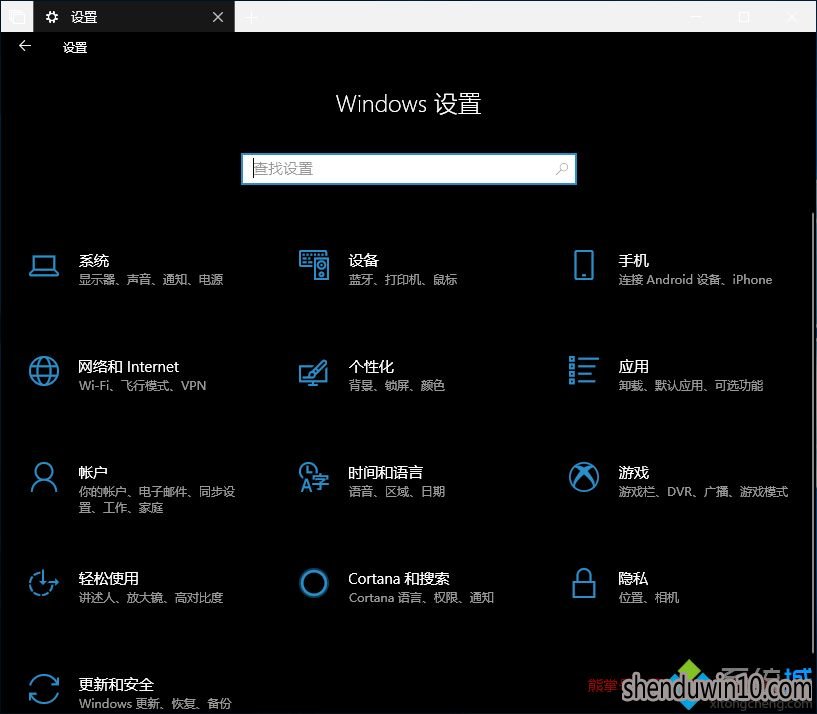
暗黑的《文件资源管理器》:
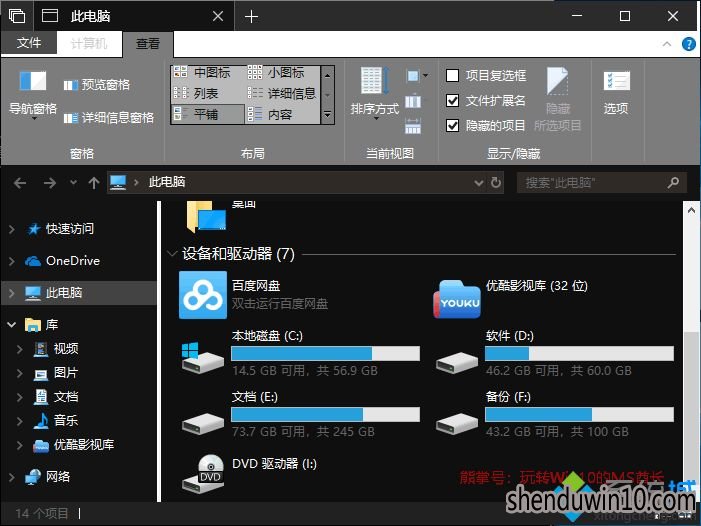
不过毕竟目前还处于预览测试阶段,所以暗黑的不完美:注意看上面文件资源管理器截图中的“查看”功能区,“查看方式”列表的边框很突兀生硬的感觉有木有?并且旁边的“计算机”标签也过于浅淡了,几乎看不清。
不过《设置》应用还算黑的可以吧?相信微软视觉设计师们很快就会把暗黑主题进化完美的。
如何开启暗黑主题
开启“暗”应用模式方法很简单:进入Win10系统“设置 - 个性化 - 颜色”设置界面,往下滚动窗口,即可在“更多选项”区域看到“选择默认应用模式”了。如图:
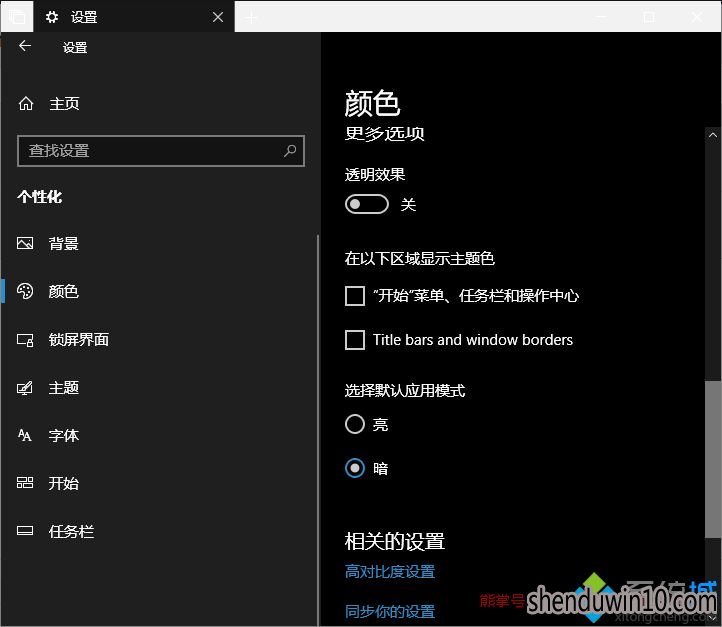
设置为“暗”即可。瞬间,你的世界黑成一片……
以上就是Win10系统体验暗黑应用模式的方法,是不是很简单呢?希望对大家有所帮助。
精品APP推荐
u老九u盘启动盘制作工具 v7.0 UEFI版
EX安全卫士 V6.0.3
思维快车 V2.7 绿色版
Doxillion V2.22
地板换色系统 V1.0 绿色版
清新绿色四月日历Win8主题
翼年代win8动漫主题
淘宝买家卖家帐号采集 V1.5.6.0
优码计件工资软件 V9.3.8
点聚电子印章制章软件 V6.0 绿色版
Ghost小助手
风一样的女子田雨橙W8桌面
Process Hacker(查看进程软件) V2.39.124 汉化绿色版
海蓝天空清爽Win8主题
慵懒狗狗趴地板Win8主题
IE卸载工具 V2.10 绿色版
foxy 2013 v2.0.14 中文绿色版
游行变速器 V6.9 绿色版
PC Lighthouse v2.0 绿色特别版
彩影ARP防火墙 V6.0.2 破解版
- 专题推荐
- 深度技术系统推荐
- 1深度技术Ghost Win10 X32增强修正版2017V01(绝对激活)
- 2深度技术 Ghost Win10 x86 装机版 2016年05月
- 3深度技术Ghost Win10 x64位 完美纯净版2019年05月(无需激活)
- 4深度技术Ghost Win10 x64位 多驱动纯净版2019V08(绝对激活)
- 5深度技术Ghost Win10 (64位) 经典装机版V2017.07月(免激活)
- 6萝卜家园Windows11 体验装机版64位 2021.09
- 7深度技术Ghost Win10 x64位 特别纯净版v2018.01(绝对激活)
- 8深度技术Ghost Win10 X32位 完美装机版2017.09月(免激活)
- 9深度技术Ghost Win10 X64 精选纯净版2021v03(激活版)
- 10深度技术 Ghost Win10 32位 装机版 V2016.09(免激活)
- 深度技术系统教程推荐

